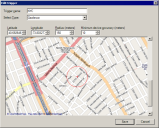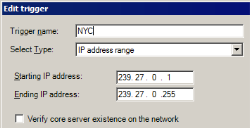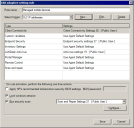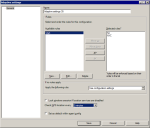Адаптивные настройки
Адаптивные настройки позволяют выполнять динамическое изменение настроек на основе данного местоположения (геозащиты) или IP-адреса. Эта функция, в целом, предназначена для мобильных устройств и ноутбуков. Например, вы можете иметь один набор настроек, пока устройство подключено к корпоративной сети, и другой набор с более ограниченными настройками, когда устройство подключено к внешней сети.
Адаптивные настройки на основе IP-адресов работают с устройствами Windows. Геозащита использует прикладной интерфейс определения местоположения Windows 8 и работает только с устройствами под управлением Windows 8 и новее.
Включение адаптивных настроек требует установки службы .NET4 вместе с агентом.
Создание адаптивных настроек
Адаптивные настройки состоят из трех частей:
- Триггер (Trigger): Геозащита или диапазон координат или диапазон между начальным и конечным IP-адресами.
- Правило (Rule): Комбинация настроек триггера и агента преобладает над параметрами триггера.
- Адаптивная настройка (Adaptive setting): Список правил, которые вы отслеживаете, в порядке их приоритета. Эти правила устанавливаются на устройствах вместе с конфигурацией агента.
Выполните следующие действия для начала выполнения адаптивных настроек.
- Создайте триггер
- Создайте правило
- Создайте адаптивную настройку
- В конфигурации агента включите адаптивные настройки и выберите настройку
- Разверните модифицированную конфигурацию агента
Изменение задач настроек не может использоваться для начального развертывания адаптивных настроек. Сначала нужно развернуть адаптивную настройку с конфигурацией агента. Если в дальнейшем вам потребуется изменить ссылки адаптивной настройки конфигурации агента, вы должны использовать задачу изменения настроек.
Адаптивные настройки используют преимущество технологии действий агента Ivanti. После развертывания адаптивной настройки на устройстве любые последующие изменения адаптивных настроек этих устройств будут автоматически распространены на задействованные устройства. Нет необходимости планировать дополнительное развертывание агента или задачу изменения настроек для обновления развернутой адаптивной настройки.
Триггеры адаптивных настроек
Существует два типа триггеров адаптивных настроек:
- Геозащита (требуется установка Windows 8 (и новее) и устройство с функцией GPS)
- Диапазон IP-адресов (работает с любым устройством Windows)
Для типа геозащиты целевой радиус по умолчанию равен 10 метрам. Увеличьте значение Радиус (Radius), если вам нужно расширить его рамками офиса организации, города и т.д.
Минимальная точность геозащиты определяет точность данных GPS для активации триггера. Если сообщаемое GPS значение превышает указанное вами значение, триггер не активизируется.
Параметр диапазона IP-адресов Проверить наличие главного сервера в сети (Verify core existence on the network) может помочь предотвратить перехват сетевых подключений (спуффинг) с гарантией того, что главный сервер Ivanti® Endpoint Manager доступен для данного устройства. Не используйте этот параметр с диапазоном IP-адресов, которые не должны иметь доступа к главному серверу.
Для конфигурации триггера настроек геозащиты:
- Выберите Сервис > Конфигурация > Настройки агента (Tools > Configuration > Agent settings).
- На панели инструментов окна "Настройки агента" (Agent settings) нажмите кнопку Конфигурация настроек (
 ) (Configure settings) и щелкните Изменить правила адаптивных настроек (Edit adaptive settings rules).
) (Configure settings) и щелкните Изменить правила адаптивных настроек (Edit adaptive settings rules). - Щелкните Создать (New).
- Щелкните Создать (New) рядом со списком Выберите триггер (Select trigger).
- Введите параметр Имя триггера (Trigger name).
- Выберите тип триггера Геозащита (Geofence):
- Нажмите и переместит карту так, чтобы красный крестик оказался над местом, которое вы хотите защитить. Используйте панели прокрутки для масштабирования.
- Измените параметры Радиус (Radius) и Минимальная точность устройства (Minimum device accuracy). Окружность вокруг красного крестика указывает защищаемую область.
- Нажмите Сохранить (Save).
Правила адаптивных настроек
Правило адаптивных настроек связывает триггер с одним или несколькими настройками агента для переопределения действий триггера, а также дополнительных одноразовых действий, таких как блокировка экрана.
Для создания правила адаптивных настроек:
- Выберите Сервис > Конфигурация > Настройки агента (Tools > Configuration > Agent settings).
- На панели инструментов окна "Настройки агента" (Agent settings) нажмите кнопку Конфигурация настроек (
 ) (Configure settings) и щелкните Изменить правила адаптивных настроек (Edit adaptive settings rules).
) (Configure settings) и щелкните Изменить правила адаптивных настроек (Edit adaptive settings rules). - Щелкните Создать (New).
- Заполните Имя правила (Rule name).
- Выберите существующий триггер или щелкните Создать (New) и сконфигурируйте новый триггер. Для получения дополнительной информации см. следующий раздел.
- В списке настроек выберите настройку агента, которую нужно использовать для каждого типа.
- Выберите одноразовые действия, которые будут выполняться для этого правила. Для получения дополнительной информации см. раздел Одноразовые действия адаптивных настроек.
- Нажмите Сохранить (Save).
Создание адаптивной настройки
Адаптивная настройка — это, в частности, список из одного или нескольких правил адаптивных настроек, упорядоченных по приоритетам. В конфигурации агента для адаптивных настроек вы можете выбрать несколько доступных правил. Агент на управляемом устройстве проверит триггеры для каждого правила в списке выбранных правил, начав с верха списка. Первое правило, которое агент найдет с соответствующим триггером, будет выполнено, и обработка правил будет остановлена. Только одно правило может быть активировано в один момент времени. Если ни одно из правил не будет найдено для данного триггера, будут применены настройки по умолчанию, которые указаны на странице конфигурации агента.
В адаптивных настройках вы можете установить интервал Проверять местоположение по GPS каждые (Check GPS location every). Интервал по умолчанию равен двум минутам. Повышенная частота проверки уменьшит время работы устройства от батареи.
Для создания адаптивной настройки:
- Выберите Сервис > Конфигурация > Настройки агента (Tools > Configuration > Agent settings).
- В дереве Настройки агента (Agent Settings) щелкните правой кнопкой мыши элемент Адаптивные настройки (Adaptive settings) и выберите Создать (New).
- А диалоге Адаптивные настройки (Adaptive settings) переместите правила, которые должны быть выполнены, из списка Доступные правила (Available rules) в список Выбранные правила (Selected rules). Щелкните Вверх (Move up) и Вниз (Move down) для изменения порядка.
- Если ни одно из правил не будет выполнено, вы можете использовать настройки конфигурации агента по умолчанию (другими словами — ничего не менять) или указать конкретное правило для применения.
- Если необходимо, выберите Блокировать сеанс Windows, если выключены текущие службы определения местоположения (Lock windows session if location services are disabled). Это действие блокирует устройство, если, например, кто-либо включит режим, используемый в полете на борту самолета.
- Нажмите Сохранить (Save).
Одноразовые действия адаптивных настроек
Правила адаптивных настроек могут содержать одноразовые действия, которые выполняются после активации правила. Например, вы можете использовать действие Блокировать сеанс Windows (Lock windows session), когда устройство покидает здание офиса.
Вы можете выбрать следующие одноразовые действия:
- Применить рекомендуемые HP блокированные настройки безопасности BIOS (Apply HP's recommended locked-down security BIOS settings): Это действие работает только на устройствах HP. Вы должны будете ввести пароль для BIOS.
- Блокировать сеанс Windows (Lock Windows session): Выполняется блокировка сеанса, и пользователю необходимо опять выполнять вход. Это помогает предотвратить несанкционированный доступ, когда устройство покидает защищенную область.
- Выполнить сканирование безопасности (Run security scan): Выполняется выбранное сканирование безопасности.
Применение адаптивных настроек для конфигураций агентов
После конфигурации адаптивной настройки вам нужно создать или изменить конфигурацию агента для использования адаптивной настройки.
Для включения адаптивной настройки:
- Выберите Сервис > Конфигурация > Конфигурация агента (Tools > Configuration > Agent configuration).
- Измените или создайте новую конфигурацию агента для Windows.
- В списке с левой стороны щелкните Адаптивные настройки (Adaptive settings).
- Выберите Применить адаптивные настройки для этой конфигурации (Apply adaptive settings to this configuration). Имейте в виду, что это действие вызовет установку на устройстве службы .NET.
- Выберите адаптивную настройку для развертывания с этой конфигурацией агента.
- Нажмите Сохранить (Save).
- Разверните конфигурацию агента.